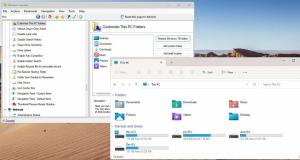Versteckte Funktionen in Windows 11 Build 23475 und wie man sie aktiviert
Windows 11 Bauen Sie 23475 wurde gestern Abend für Dev-Channel-Insider veröffentlicht. Traditionell umfasst es eine Reihe von Funktionen, die Microsoft ausgewählten Benutzern zur Verfügung gestellt hat. Es gibt auch versteckte Funktionen, die standardmäßig für niemanden sichtbar sind. Hier sind die ViVeTool-Befehle, mit denen Sie sie aktivieren können.
Werbung
Aktivieren Sie versteckte Funktionen in Windows 11 Build 23475
Zunächst benötigen Sie ViVeTool. Laden Sie es herunter von GitHub, und extrahieren Sie die Dateien in den Ordner c:\vivetool. Dadurch können Sie die Befehle bequem starten.
Klicken Sie anschließend mit der rechten Maustaste auf die Windows-Logo-Schaltfläche in der Taskleiste und wählen Sie Terminal (Admin). Sie werden die verwenden
erhöhtes Terminal App zum Ausführen der ViVeTool-Befehle.Bei den meisten Befehlen müssen Sie Windows 11 neu starten, damit die Änderungen wirksam werden.
Jetzt können Sie versteckte Funktionen in Windows 11 Build 23475 aktivieren.
Aktivieren Sie die neue Adressleiste und Startseite im Datei-Explorer
- Wechseln Sie in Ihrem erhöhten Terminal zu einem der beiden Power Shell (Strg+Schicht+1) oder Eingabeaufforderung (Strg+Schicht+2) Registerkarte.
- Geben Sie den folgenden Befehl ein:
c:\vivetool\vivetool /enable /id: 42105254, 38664959, 40950262,41076133, und schlagen Eingeben. - Starten Sie Windows 11 neu.
Sie sollten jetzt über den neuen Datei-Explorer verfügen.

Neuer Freigabedialog
Windows 11 Build 23475 enthält eine neue Freigabe-Benutzeroberfläche, die standardmäßig ausgeblendet ist. Man hätte es schon sehen können Bauen Sie 25309. Während es früher für einige sichtbar war, wird es im neuesten Build nicht mehr standardmäßig verwendet.

Um den neuen Freigabedialog zu aktivieren, führen Sie den folgenden ViVeTool-Befehl aus und starten Sie das Betriebssystem neu.
c:\vivetool\vivetool /enable /id: 38890980
So aktivieren Sie Emoji 15.0
Unicode Emoji 15 ist im Rahmen einer schrittweisen Einführung für einige Insider im Dev-Kanal verfügbar geworden.

Diese Emojis werden voraussichtlich später in diesem Jahr mit einem Windows 11-Update der Öffentlichkeit zugänglich gemacht. Sie können die neuen Emoji-Sets jetzt aktivieren, ohne warten zu müssen, bis sie für Sie verfügbar sind. Verwenden Sie dazu den folgenden Befehl.
c:\vivetool\vivetool /enable /id: 40213648
Jetzt können Sie in Windows neue Emojis eingeben, indem Sie drücken Gewinnen + ..
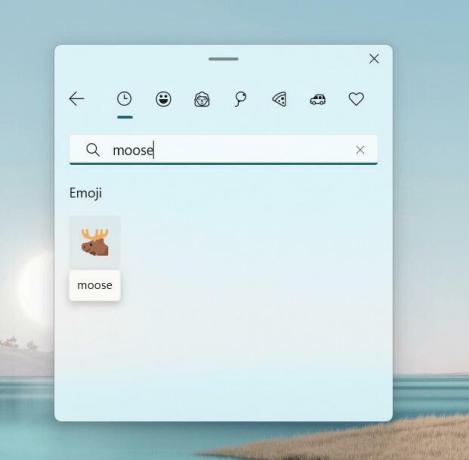
Dynamische Beleuchtung
Zu guter Letzt können Sie, wenn Sie die RGB-Beleuchtungsoptionen für Peripheriegeräte nicht sehen, die Benutzeroberfläche in den Einstellungen mit diesem Befehl aktivieren:
c:\vivetool\vivetool /enable /id: 35262205
Danach stehen Ihnen die folgenden Optionen zur Verfügung, auch wenn kein unterstütztes Gerät angeschlossen ist.

Um Änderungen rückgängig zu machen, führen Sie denselben ViVeTool-Befehl aus, ersetzen Sie jedoch /enable durch /disable. Zum Beispiel der Befehl c:\vivetool\vivetool /enable /id: 35262205 wird werden c:\vivetool\vivetool /disable /id: 35262205.
Dank an @PhantomOfEarth für alles.
Wenn Ihnen dieser Artikel gefällt, teilen Sie ihn bitte über die Schaltflächen unten. Es wird Ihnen nicht viel abverlangen, aber es wird uns helfen, zu wachsen. Danke für deine Unterstützung!
Werbung